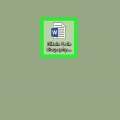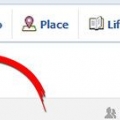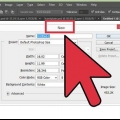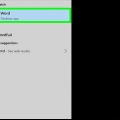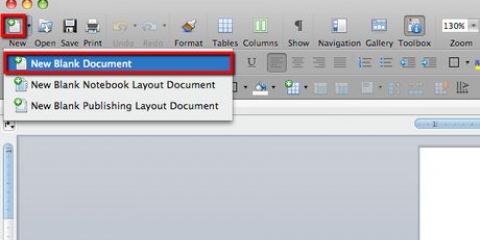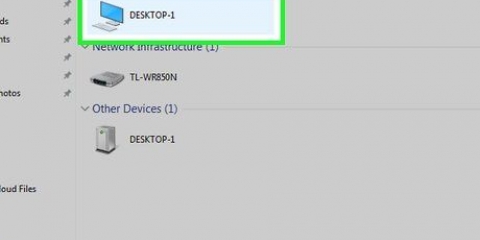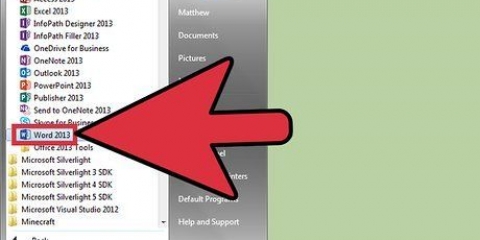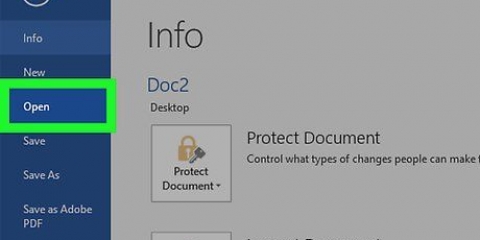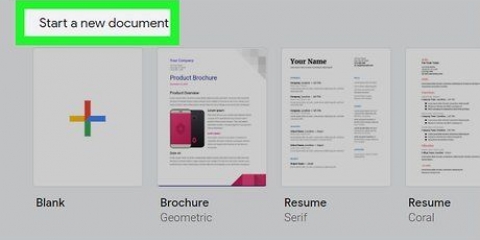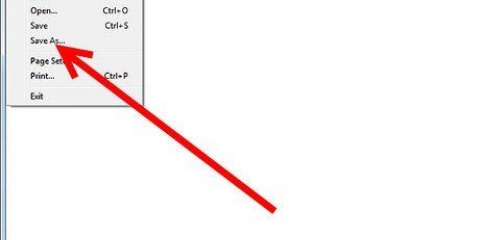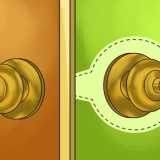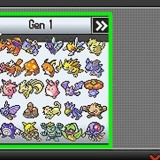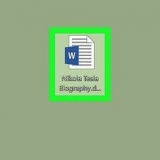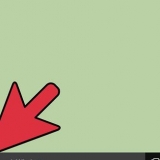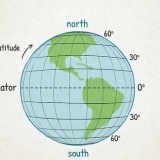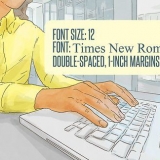Se stai usando Microsoft Windows XP, vai su Start, Tutti i programmi, Accessori, Utilità di sistema e poi Mappa caratteri. Se stai usando Windows 2000, vai su Start, Programmi, Accessori, Utilità di sistema, Mappa caratteri. Scorri fino a trovare il simbolo del grado. Fare clic su Seleziona e poi su Copia. Quindi fare clic su Incolla per inserire il simbolo.
Se necessario, premi BLOC NUM sulla tastiera. (Assicurati che BLOC NUM sia ATTIVO) Tieni premuto ALT (su alcune tastiere funziona solo con il pulsante ALT sinistro) e inserisci 0176 sul tastierino numerico. Funziona solo se usi il tastierino numerico.
Premi CTRL+@, quindi barra spaziatrice. Ora dovrebbe apparire il simbolo. Se la tua versione di Word non lo consente, puoi comunque utilizzare la correzione automatica per definire il simbolo del grado in base alle tue preferenze: Vai al menu Inserisci. Fare clic su Simbolo e quindi sulla scheda Simboli. Seleziona il simbolo del grado. Fare clic su Correzione automatica. Ora vedrai il simbolo del grado nella casella Con. Digitare il carattere o la parola che si desidera associare al simbolo del grado nella casella Sostituisci. Uno facile "simbolo del grado". Fare clic su Aggiungi, quindi su OK. Usa questa parola o carattere in Word nel tuo testo e apparirà il simbolo del grado (se la correzione automatica è abilitata).









In Windows XP: Start, Programmi, Accessori, Utilità di sistema, Mappa caratteri. Fare clic sul simbolo del grado, Seleziona, Copia. Torna a Gmail o a un altro programma di posta elettronica, tieni premuto CTRL-V e incolla l`icona nell`e-mail.
Se per qualche motivo non sei in grado di inserire un simbolo di laurea in un documento online o in un`e-mail o in un altro documento, prova a tagliarlo e incollarlo da un`altra fonte. Questa a volte può essere la soluzione più semplice, se gli altri metodi non funzionano o non sai più come usarli! Usando il simbolo del grado invece di scrivere la parola completamente "gradi" insieme ai nomi Celsius o Fahrenheit dipende dall`identità aziendale utilizzata. Alcuni editori preferiscono la versione integralmente trascritta, forse un relitto dei giorni in cui non molti sapevano come fare un simbolo di laurea. È sempre bene verificare il formato richiesto per il tipo di testo che si intende creare ed eventualmente pubblicare prima di procedere.
Crea un simbolo di laurea
Contenuto
Il simbolo del grado - º - è facile da aggiungere ai testi che scrivi, sia offline che online. Perché questo simbolo è comune e utilizzato per ricette, matematica, previsioni del tempo, ecc., sarebbe utile sapere come inserirlo?.
Passi
Metodo 1 di 4: Microsoft Office
Tieni presente che il metodo utilizzato dipende dalla versione e dal tipo del programma Microsoft Office.

1. Utilizzare il comando Simboli. Questo comando funziona in Excel, FrontPage, OneNote, Outlook, PowerPoint, Publisher, Word e Visio.
- Vai al menu Inserisci.
- Fare clic su Simbolo.
- Scorri verso il basso fino al simbolo del grado - º - e fai doppio clic su di esso. Ora è inserito nella posizione del cursore.

2. Usa la mappa dei caratteri di Windows (caratteri speciali).

3. Inserire il simbolo del grado utilizzando la tastiera. Questo metodo funziona in Excel, FrontPage, InfoPath, OneNote, Outlook, PowerPoint, Project, Publisher, Word e Visio.

4. Utilizzare la correzione automatica per creare un simbolo di grado. Questo metodo funziona con Word 2002 e versioni successive. È un tasto di scelta rapida preimpostato per la correzione automatica per inserire rapidamente il simbolo del grado.
Metodo2 di 4:Mac

1. Usa la tastiera. Tocca il tasto Opzione e poi lo zero (0). Il simbolo apparirà nel tuo testo come - º -. Finito.

2. Utilizzare i metodi sopra indicati per i prodotti Microsoft Office. Ciò non si applica all`utilizzo dei codici carattere. In molti casi, le scorciatoie da tastiera funzioneranno allo stesso modo anche sul Mac, se utilizzi Microsoft Office. Prova.
Metodo 3 di 4: utilizzo dell`apice

1. Puoi anche creare un simbolo di grado usando l`apice in combinazione con la lettera `o`.

2. Ad esempio, se si desidera indicare 60 gradi, comporre prima 60o. Seleziona il "o".

3. Seleziona Carattere. Dopo aver selezionato l`ultimo carattere, fai clic con il pulsante destro del mouse e seleziona "Carattere".

4. Controlla l`apice. Fare clic su OK.

5. Ora vedi che l`ultimo carattere, la `o` è ora visualizzato come simbolo di un grado.
Metodo 4 di 4: Gmail e altre webmail

1. Premi Bloc Num. Utilizzare il tasto ALT (su alcune tastiere funziona solo con l`Alt sinistro) e il tastierino numerico per inserire il codice ASCII esteso, 248.

2. Utilizzare la funzione Inserisci simbolo come descritto sopra "Prodotti Microsoft Office". Basta copiare e incollare.

3. Usa la mappa dei personaggi.

4. Per utenti Mac: Basta usare lo stesso metodo con la tastiera come descritto sopra. Posiziona il cursore dove vuoi il simbolo del grado, premi Opzione e uno zero (0) e il simbolo verrà inserito. Tieni presente che il tipo di browser che utilizzi influisce su questa funzionalità.
Consigli
Avvertenze
- Questo metodo di inserimento di un simbolo di laurea può cambiare con le nuove versioni di Office o con l`aggiornamento a HTML5. Se trovi che le indicazioni sopra descritte non sono più corrette, sentiti libero di correggerlo.
Articoli sull'argomento "Crea un simbolo di laurea"
Condividi sui social network:
Popolare